Содержание
- 1 Особенности Bluetooth наушников
- 2 Как к телефону Huawei подключить беспроводную гарнитуру
- 3 Какие беспроводные наушники использовать с телефоном Huawei
- 4 FreeLace
- 5 Какие проблемы могут возникнуть при сопряжении
- 6 Почему мобильный телефон не видит подключаемые проводные наушники – причины и решение
- 7 Подведем итоги
- 8 Неисправность беспроводных изделий: причины и способы решения
- 9 Как подключить беспроводные наушники Хонор и Хуавей к телефону через Bluetooth
- 10 Как подключать беспроводные наушники Huawei и Honor к другим устройствам
- 11 Подключение Блютуз наушников к ПК или ноутбуку
- 12 Возможные проблемы
Беспроводные наушники практичнее и удобней, чем проводные, поэтому многие отдают им предпочтение. Но некоторые пользователи после покупки данного девайса сталкиваются с проблемой, и не знают, как правильно подключить беспроводные наушники к телефону. В статье мы подробно рассмотрим этот вопрос.
Особенности Bluetooth наушников
Прежде чем говорить о подключении беспроводных наушников к смартфону Хуавей, поговорим о преимуществах Блютуз.
Беспроводная связь через Bluetooth позволяет соединить смартфон с любым другим современным девайсом. Это очень удобно для прослушивания музыки, а также для передачи информации. Главными достоинствами соединения по блютуз являются:
- простое подключение;
- небольшой расход энергии;
- удобство в использовании.
Одним из главных недостатков по беспроводному соединению считается ограниченное расстояние между устройствами, которое составляет 10 метров.
Как к телефону Huawei подключить беспроводную гарнитуру
Чтобы подключить наушники к телефону Huawei необходимо выполнить следующие действия:
- На смартфоне откройте панель уведомлений. Ее еще называют шторкой. Просто потяните пальцем сверху вниз по экрану.
- Появится значок «Bluetooth». На него необходимо нажать, чтобы активировать функцию. Когда нужно настроить блютуз, значок необходимо удерживать несколько секунд до открытия нужного меню.
Когда Bluetooth на телефоне активирован, необходимо осуществить подключение наушников. На беспроводной гарнитуре нажмите на кнопку включения, и удерживайте до тех пор, пока не появится световой индикатор.
Если индикатор моргает, значит соединение еще не установлено. Когда светодиод перестает мигать, это означает, что наушники готовы к использованию по блютуз. Также у многих моделей есть голосовое оповещение об удачном сопряжении.
Какие беспроводные наушники использовать с телефоном Huawei
Сопрягать со смартфонами от компании Хуавей можно любые беспроводные наушники. Мы рассмотрим сопряжение нескольких лучших моделей.
Гарнитура Freebuds
Они были выпущены еще в 2018 году, очень удобные в использовании и успели полюбиться многим меломанам.
Внутриканальные наушники вставляются в ухо, и даже при резких движениях не выпадают. Пользоваться таким девайсом легко, сопряжение происходит так же, как и у других моделей.
Гарнитура обладает современными характеристиками. Есть защита от влаги по стандарту IP54. На корпусе имеется небольшой световой индикатор. Благодаря емкому аккумулятору, Freebuds могут работать на одном полном заряде до 10 часов. К тому же заряжаются они достаточно быстро, всего за час.
Подключаются к любому смартфону на операционной системе Android и iOS. Чтобы подключить к смартфону не потребуется выполнять никаких сложных действий.
- Активируйте блютуз на телефоне.
- Включите наушники.
- Нажмите на телефоне в настройках блютуз «Поиск устройств».
- Выберите среди доступных устройств сопрягаемые наушники.
- После этого Фрибадс будут успешно сопряжены со смартфоном.
Существует упрощенная версия этих устройств, которые называются Freebuds Lite. Подключаются они к смартфону и любой технике точно так же.
FreeLace
Гарнитура высокого качества, которая подходит для подключения к телефонам, в том числе и к Хуавей, а также к планшету любой модели. Чтобы выполнить синхронизацию, выполните простые действия:
- Включите наушники и убедитесь что уровень заряда полный.
- Активируйте Bluetooth на телефоне и на гарнитуре.
- Дождитесь сопряжения.
Этот девайс позволяет не только наслаждаться музыкой, но и отвечать на входящие звонки. Гарнитура актуальна для тех людей, которые постоянно находятся в движении.
Какие проблемы могут возникнуть при сопряжении
Несмотря на легкость подключения беспроводных наушников к смартфону Хуавей, иногда случаются и трудности. В большинстве случаев проблемы с сопряжением появляются из-за неправильных действий пользователя. Разберемся с этим вопросом подробнее.
Смартфон Хуавей не находит наушники
Если ваш телефон не видит гарнитуру, значит, была допущена ошибка. Проверьте, какое расстояние между девайсами, оно не должно превышать 10 метров. Помните, что преграды и толстые стены сокращают допустимое расстояние.
Одной из причин невозможности сопряжения может быть отключенный модуль Bluetooth на смартфоне. Рекомендуется проверить опцию в панели уведомлений и, если нужно, сделать настройки.
Если ваш девайс не желает сопрягаться с телефоном, следует проверить уровень заряда. Не стоит пытаться подсоединить к смартфону разряженные наушники.
Как правило, описанные проблемы являются основными в момент сопряжения устройств. Устраняются они быстро и просто.
Гарнитура подключена, но звук плохого качества
Еще одна немаловажная проблема при беспроводном соединении наушников, это плохое качество звука. Чаще всего это случается из-за большого расстояния между наушниками и смартфоном. Достаточно приблизить устройства друг к другу и проблема сама собой устранится.
Но к сожалению, не всегда все так просто. Плохое качество звука как при прослушивании музыки, так и при телефонных разговорах может быть из-за программных ошибок. В таком случае придется выполнить жесткую перезагрузку девайса, иначе говоря, сбросить настройки гарнитуры до заводских.
Мобильные телефоны сегодня создаются таким образом, чтобы у владельца техники была возможность использовать дополнительно с основным оборудованием различные устройства. Конечно же, в первую очередь на ум приходят наушники и другая, аналогичная гарнитура.
Вообще наушники – второе устройство по популярности, которое люди используют одновременно с мобильником. Первое, что вполне логично, это зарядное устройство. Сегодня наушники могут быть проводные и беспроводные. Разница заключается только в уровне комфортности. Например, беспроводные наушники прекрасно работают на определенном расстоянии от самого устройства. То есть, можно надеть их, сам смартфон положить где-нибудь на полочку, и использовать по назначению, перемещаясь, к примеру, в пределах квартиры или офиса. Все же функции – полностью одинаковые. Эти устройства позволяют:
- Слушать музыку, аудио-книги, аудио-дорожки из видеозаписей, не мешая окружающим людям.
- Слышать то, что говорит им собеседник при осуществлении звонков.
То есть, это полезное и очень актуальное устройство. Поэтому владельцу мобильника явно не понравится, когда смартфон «откажется» воспринимать подключаемое устройство такого типа.
В этой статье речь пойдет о ситуации, когда мобильный телефон Honor, Huawei не видит наушники. Мы расскажем про основные причины такого состояния. И что делать для исправления.
Почему мобильный телефон не видит подключаемые проводные наушники – причины и решение
Начнем с проводных, так как причины отсутствия подключения моделей, связь которых осуществляется по Bluetooth, могут отличаться.
Итак, почему проводные модели перестают или не хотят функционировать на смартфонах Хонор и Хуавей?
При рассмотрении возможных первопричин, в первую очередь проверяются разнообразные механические неполадки. Это может быть:
- Неисправность гнезда, к которому осуществляется подсоединение;
- Внутрь мобильника попала влага, что привело к окислению контактов;
- В самом гнезде присутствуют какие-то загрязнения, мешающие полноценному подключению.
Естественно, стоит убедиться в работоспособности самих наушников. Например, попытаться воспользоваться ими на другом телефоне или оборудовании – компьютере, планшете, ноутбуке, автомагнитоле и так далее. Если с ними все нормально, то рекомендуется сделать ряд проверок:
Программный сбой
Иногда что-то происходит с самим телефоном – в плане его программного оснащения. И это приводит к именно таким последствиям. Поэтому стоит повторить достаточно простую, но часто действенную процедуру:
- На своем смартфоне обратить внимание на иконку настроек. Она выглядит как шестеренка. Кликнуть по ней;
- В перечне разделов совершить переход в «Система»;
- Выбрать подраздел «Сброс»;
- Инициировать запуск процедуры «сброс настроек».
Этот процесс не требует предварительного сохранения личных данных, поэтому за них можно не волноваться.
Устранение механических повреждений
Понятно, что стоит перепроверить сами наушники. Например, состояние их провода. Возможно на нем есть какие-то повреждения. Если таковые присутствуют, то в подавляющем числе случаев делается полная замена – покупается новая модель. Так как ремонтировать совершенно не эффективно и не выгодно.
Дальше – обратить внимание на гнездо. Внимательно оглядеть его. Особенно внутреннюю часть. Если там находится какая-то грязь. Аккуратно избавиться от нее.
Если же есть подозрения в окислении контактов или какой-то критической неисправности самого гнезда, то лучше отдать технику в специализированную ремонтную мастерскую. Конечно, если владелец не обладает необходимым опытом, знаниями и инструментом, чтобы самостоятельно справиться с проблемой.
Подключается, но звук слышно только в одном наушнике
Опять же, скорее всего причина в каком-то физическом повреждении. Можно осмотреть провода. Обнаружить проблемное место. Аккуратно зачистить его, заново осуществить соединение и изоляцию. Или просто поменять изделие на новое.
Аналогично поступить следует и в ситуациях, когда, к примеру, не работает микрофон, встроенный в некоторые модели.
Подведем итоги
Единственное «программное вмешательство» в подобной ситуации – это сброс телефонных настроек. Больше таким образом ничего сделать нельзя. Но чаще всего причина кроется в неисправности самого изделия или гнезда на смартфоне. В первом варианте чаще всего осуществляется покупка новой модели наушников. Во втором – телефон относят в сервисный центр, где его ремонтируют.
Неисправность беспроводных изделий: причины и способы решения
Одна из часто встречаемых причин – владелец мобильника банально забыл активировать функцию передачи и приема данных по Блютуз. Поэтому, если смартфон не видит наушники Bluetooth (беспроводные), то нужно зайти в настройки, посетить соответствующий раздел, активировать данный функционал.
Или опустить «шторку» (панель состояния) – там также присутствует этот функционал. И его можно включить буквально одним нажатием.
Не помогло? Какие могут быть еще причины:
- Само устройство отключено. Следует убедиться, что была нажата кнопочка включения;
- Заряд батареи, которая используется в таких изделиях, крайне мал или вообще отсутствует. Нужно просто поставить на подзарядку;
- Отсутствие синхронизации
Про последний вариант расскажем более подробно.
Настойка синхронизации
Итак, в стандартном варианте все выглядит следующим образом:
- Владелец смартфона хочет подключить к технике беспроводное устройство. Наушники, гарнитуру, колонки и так далее;
- Для этого он заходит в раздел Блютуз в своем гаджете и выполняет поиск устройств. Естественно, убедившись в том, что нужное находится в активированном состоянии;
- Система обнаруживает изделие и предлагает пользователю синхронизироваться с ним;
- После получения соответствующего разрешения, происходит подключение, и все начинает работать.
Чаще всего все работает. Но иногда мобильник просто не хочет обнаруживать беспроводное устройство. Вроде все функционирует, а синхронизация отсутствует. Естественно, возникает вопрос – в чем может быть причина?
В подавляющем числе случаев она заключается в том, что блютуз-утройство ранее уже где-то использовали. То есть, осуществляли синхронизацию его с другим телефоном. И после этого нужная функция просто отключается на некоторых беспроводных устройствах. Решается все просто:
- Обнаружить на изделии кнопку включения/выключения;
- Зажать ее на десять-пятнадцать секунд, пока индикатор не начнет мигать другим цветом;
- Это приводит к сбросу настроек.
Дальше – просто повторить процедуру синхронизации. И все должно заработать.
Проблемы из-за новой прошивки
Некоторые люди сообщают о том, что после очередного обновления оболочки мобильной системы с их устройством случилась именно такая ситуация. То есть, мобильник просто отказывается обнаруживать ранее работающее беспроводное устройство.
Что может помочь в такой ситуации? Есть только два решения:
- Возврат на предыдущую, стабильную версию прошивки.
- Или ее переустановка заново.
Исправление путем возврата к заводским настройкам и обращение в СЦ
Мы решили ознакомиться с отзывами людей, в которых пользователи смартфонов Хонор и Хуавей сообщают про аналогичную проблему:
- Антон. Здравствуйте. У меня Huawei P20. Использую фирменные наушники. Несколько месяцев, после покупки, все работало нормально. Но теперь соединение с ними просто теряется через пять-десять секунд после подключения.
- Валерий. Ситуация следующая – не видит наушники Honor AM61. Подключаю. Все вроде нормально. Но практически сразу звук пропадает. Возвращается только после перезагрузки мобильника.
- Сергей. Буквально несколько недель назад приобрел себе Honor 10. Новый. Из салона. И сразу же столкнулся с аналогичной ситуацией. При этом, даже не пытался использовать какие-то «левые» наушники. Пробую только те, которые шли в комплекте.
Какие могут быть рекомендации? Они следующие:
- Убедиться, что наушники подходят под мобильные телефоны. Это касается тех, кто использует сторонние устройства. Проводные изделия должны быть только трехконтактными. Или с четырьмя контактами, но стандарта CTIA. Если они имеют диаметр в 3.5 мм и стандарт OMTP, то такие изделия не подходят;
- Выполнить сброс настроек мобильного телефона до изначальных (заводских);
- Отдать в сервисный центр на диагностику, если срок гарантии еще не закончился. Или после его завершения, чтобы профильные специалисты все перепроверили.
Последние два пункта рассмотрим более подробно:
Восстановление заводских параметров
В телефонах, выпускаемых под торговыми марками Хуавей и Хонор, есть две возможности осуществить задуманную процедуру.
Первая доступна прямо из меню настроек самого телефона:
- Зайти, собственно, в настройки;
- Выбрать вариант «система»;
- Перейти в подраздел «сброс»;
- Нажать на «восстановление до заводских настроек».
Подождать завершения процедуры и перезагрузки мобильника. Этот способ используют только те люди, которые знают все пароли разблокировки. Если они вам неизвестны или вы их забыли, то подойдет второй вариант:
- Хорошо подзарядить аккумуляторную батарею мобильника;
- Выключить его;
- Воспользоваться комбинацией кнопок (ВКЛ + «ПЛЮС»), пока на экране не засветится заставка рековери-меню;
- Появится список команд. Выбрать, используя кнопки повышения и понижения громкости звука, вариант «wipe data/factory reset»;
- Для запуска этой команды на ней нужно нажать кнопкой «ВКЛ»;
- После завершения процедуры, таким же образом воспользоваться командой «reboot system now»;
- В некоторых версиях требуется дополнительно вводить слово «YES» для подтверждения. Для этого активируется виртуальная клавиатура.
Важный момент для обоих вариантов – сброс до заводских настроек приводит к полному удалению всей пользовательской информации. То есть, если вам обязательно хочется сохранить свои фотографии, контакты, другие данные, то их предварительно следует перенести на другой накопитель. Можно воспользоваться ПК, иным телефоном, съемной флэшкой.
Обращение в сервисный центр
Чем хороша официальная покупка любой техники, в том числе и мобильного телефона? Прежде всего – наличием гарантийного срока, во время которого можно бесплатно обменять бракованную вещь или провести ее ремонт.
То есть, если владелец мобильного телефона Хонор или Хуавей столкнулся с проблемой подключения разного типа наушников к своему смартфону, то всегда можно обратиться в сервисный центр. Бесплатно воспользоваться этой услугой можно в такие сроки:
- При подозрении неисправности самого телефона – 12 месяцев;
- При подозрении брака самих наушников – три месяца.
Что нужно для получения бесплатной помощи по гарантийным обязательствам:
- Предоставить данные о покупателе, в том числе и документ, подтверждающий сам факт официального приобретения (к примеру, чек);
- Снять с устройства все дополнительные аксессуары;
- Извлечь карты памяти и СИМ-ки;
- Снять все блокировки, чтобы мастера получили доступ к функционалу;
- Сделать резервные копии личных данных, чтобы гарантировать их сохранение;
- Воспользоваться фирменным приложением HiCare. Запустить его, перейти в раздел быстрого обслуживания. В нем следует включить режим обслуживания.
Дальше остается только выбрать удобный для себя сервисный центр. Естественно, следует понимать, что некоторые повреждения не относятся, к так называемым гарантийным случаям. К примеру, если вы банально оторвали провод наушников или раздавили его ушко, то никто бесплатно ничего делать не будет. Ознакомиться с тем, что подпадает под гарантию, можно по следующей ссылке: consumer.huawei.com/ru/support/warranty-policy/.
Как быть при выходе срока гарантии или проблемах с телефонами не российской региональности
Да, гарантийный срок имеет свойство заканчиваться. А вот различные поломки – нет. К счастью, фирменные сервисные центры Huawei обслуживают и таких клиентов. Единственная разница для них – за весь комплекс проводимых работ придется заплатить. Во всем остальном подготовка передачи устройства – полностью идентичная ситуации, описанной чуть выше.
Еще один распространенный сегодня случай – использование мобильного устройства, предназначенного для эксплуатации на территории других стран. Ничего удивительного, так как многие люди предпочитают заказывать технику в зарубежных интернет-магазинах, пытаясь таким образом сэкономить и выгадать на разнице в цене. И вот при первой же поломке они сталкиваются с так называемыми подводными камнями подобного приобретения. Да, они сэкономили определенную сумму денег. Только вот для получения бесплатных гарантийных услуг им придется отправлять мобильник туда, где они его купили. Например, в Китай.
Естественно, для большинства людей это совершенно не актуально. Поэтому им придется пользоваться только платным ремонтом. Но и здесь есть один интересный, не самый приятный нюанс. Дело в том, что производители часто использую разные комплектующие. Например, для России одни, для ЕС – другие, для США третьи, и так далее. В сервисные центры делаются аналогичные поставки запчастей. То есть, если телефон – для Китая, используется в России, сломался и отдается в СЦ, то вам не дадут гарантии полной совместимости деталей!
Хотите узнать региональную привязку своего смартфона? Сделать это можно следующим образом:
- Изначально узнать специальный идентификационный код, который называется IMEI. Для этого в настройках телефона перейти в раздел «Система». Зайти в пункт «О телефоне» – в нем есть нужная информация.
- В качестве альтернативного способа получения этого кода можно просто отправить короткий запрос: *#06#.
- Дальше переходим по этому адресу: consumer.huawei.com/ru/support/warranty-query/.
- Вводим в поле IMEI, узнаем региональность.
Если ранее проводная гарнитура была единственным выбором для пользователей, то сегодня огромную популярность завоевали уже беспроводные устройства. Подключение осуществляется через Bluetooth. В статье мы рассмотрим, как подключить беспроводные наушники Хонор и Хуавей к телефону.
Как подключить беспроводные наушники Хонор и Хуавей к телефону через Bluetooth
Инструкция по подключению гарнитуры по Блютуз не отличается сложностью. Сам процесс можно разделить на три этапа:
- Активация Bluetooth.
- Включение другого устройства.
- Сопряжение.
Изучим каждый шаг отдельно.
Включение Блютуза на телефоне
Изначально необходимо включить Bluetooth на телефоне:
- Вытяните верхнюю шторку.
- Зажмите пальцем на значке Блютуз.
- В открывшемся окне перетяните ползунок на позицию «Вкл.».
- Там же будут представлены устройства, обнаруженные беспроводной технологией.
Подготовка Bluetooth-устройства к сопряжению
Второй этап подразумевает включение данной опции на самой гарнитуре. Инструкция:
- Включите наушники.
- При нажатии кнопки включения автоматически активируется Bluetooth.
- Мигающий индикатор оповестит о готовности к подключению.
Представленный алгоритм подходит не только для беспроводных моделей Huawei, но также для Xiaomi или Samsung. В основном беспроводной аксессуар прилагаются вместе с зарядным устройством в виде кейса с отдельным зарядным, но некоторые модели предусматривают другой тип подзарядки. При попытке подключения не доставайте их из футляра.
Как убрать содержимое скрыто на экране блокировки Хуавей и Хонор
FreeLace
Главной особенностью FreeLace является скрытый USB, который достается возле регуляторов громкости. Таким образом их можно подзарядить не только при помощи кейса, а к примеру, через ноутбук или сам смартфон.
Активация не отличается сложностью. Достаточно зажать кнопку питания и дождаться, когда замигает индикатор. Моргание лампочки означает, что гаджет готов к обнаружению. Проверьте список видимых устройств в телефоне и выберите нужное.
FreeBuds Lite
Поместите FreeBuds Lite в кейс и откройте крышку. Затем нужно зажать клавишу возле USB, что запустит соединение по Блютуз. После сопряжения их можно достать с футляра.
FlyPods Lite
Активация FlyPods Lite осуществляется также, как и в описании FreeBuds Lite. То есть, не вынимая гаджет из футляра, нажмите кнопку питания и подождите, когда индикатор загорится белым.
Первое сопряжение устройства со смартфоном
Заключительный этап – выбрать обнаруженное устройство в телефоне и наслаждаться музыкой. Когда замигает лампочка, загляните в смартфон и в меню Bluetooth выберите нужный гаджет.
Учтите, некоторые модели гарнитуры требуют пароль для сопряжения. По умолчанию устанавливается 0000 в качестве кода, который запросит система в момент попытки соединения.
Если у Вас остались вопросы или есть жалобы — сообщите нам
Подключение Bluetooth-устройства с телефоном, который ранее уже подключался
Если вы ранее производили соединение, то повторное подключение не потребует тех же действий. Например, вы используете модель Honor Sport AM61 от Хуавей, тогда для последующих активаций достаточно включить Блютуз на обоих гаджетах.
Как подключать беспроводные наушники Huawei и Honor к другим устройствам
Как подключить беспроводные наушники Honor и Huawei к iPhone или другому смартфону? Китайский производитель учитывает многие нюансы при разработке полезных гаджетов. Так, он предусмотрел использование гарнитуры не только в смартфонах Хуавей, но также и в других моделях.
Значки на экране Хонор/Хуавей: VoWiFi, VoLTE, спидометр, камеры, NFC, наушников и другие
Подключение Блютуз наушников к ПК или ноутбуку
Также подключить гарнитуру можно к ноутбуку. Для этого, в ПК должна быть функция Блютуз. Инструкция по сопряжению идентична приложенным выше. Активируйте опцию для беспроводной связи и выполните подключение.
Возможные проблемы
Среди распространенных проблем выделяют очевидную разрядку гаджета. Часто пользователи забывают помещать устройство в кейс или ставить на подзарядку, что в дальнейшем вызывает ложные мысли о неполадке. Наушники следует хранить только в специальном чехле, и несмотря на долгое время работы не стоит забывать про заряд аккумулятора. Ниже изучим другие возможные проблемы.
Смартфон не видит наушники
Если смартфон не видит гарнитуру, то попробуйте вручную выполнить сопряжение. Включив Bluetooth, запустите поиск, а затем выберите из предложенного списка название модели гарнитуры. Представленное решение не принесло результата? Часто причиной выступает системный сбой Андроида. Перезагрузите мобильник и повторите процедуру.
Звук моно и плохого качества
Следующая проблема заключается в плохом качестве звука, не соответствующий описанным характеристикам. Обычно данная неполадка связана с ошибочным определением протокола. То есть, Андроид не смог запустить A2DP – профиль для воспроизведения стереозвука. Для исправления неполадки перезагрузите оба гаджета – смартфон и наушники.
Второе решение подразумевает повторное сопряжение. Для этого нужно удалить уже подключенную гарнитуру. Перейдите в меню Блютуз и нажмите на значок «i» возле названия беспроводного устройства. Затем нажмите «Отменить сопряжение».
После, снова выполните подключение гаджета, как при первом разе.
Используемые источники:
- https://www.orgtech.info/podklyuchit-besprovodnye-naushniki-huavej/
- https://windows-azbuka.ru/obshhie-voprosy/honor-huawei-ne-vidit-naushniki-chto-delat/
- https://huawei-guide.com/kak-podklyuchit-besprovodnye-naushniki-honor-i-huawei-k-telefonu.html
 Huawei Histen: что это, как включить, настроить и отключить
Huawei Histen: что это, как включить, настроить и отключить Подключение беспроводных блютуз наушников к компьютеру и ноутбуку
Подключение беспроводных блютуз наушников к компьютеру и ноутбуку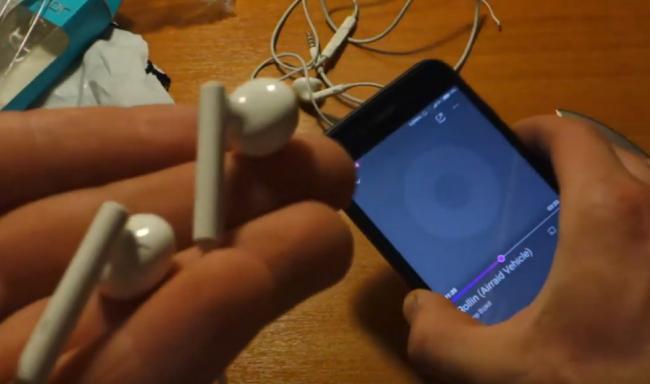
 Как подключить блютуз наушники к ноутбуку или к компьютеру без адаптера
Как подключить блютуз наушники к ноутбуку или к компьютеру без адаптера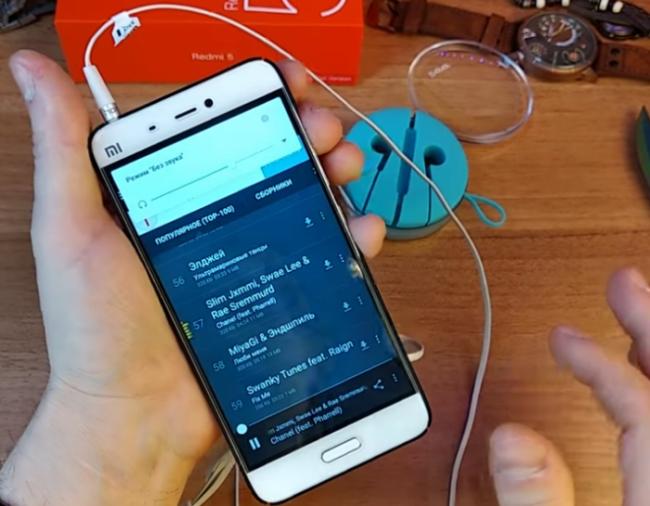
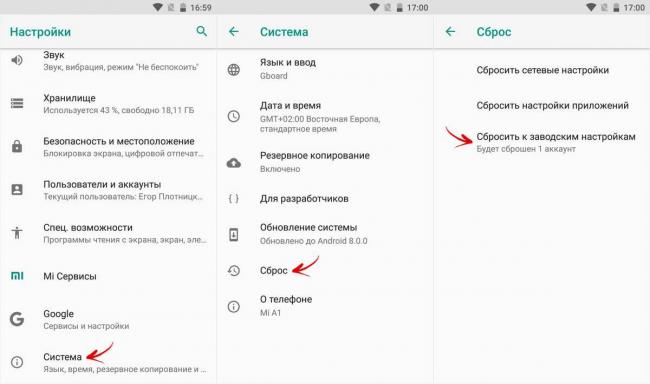
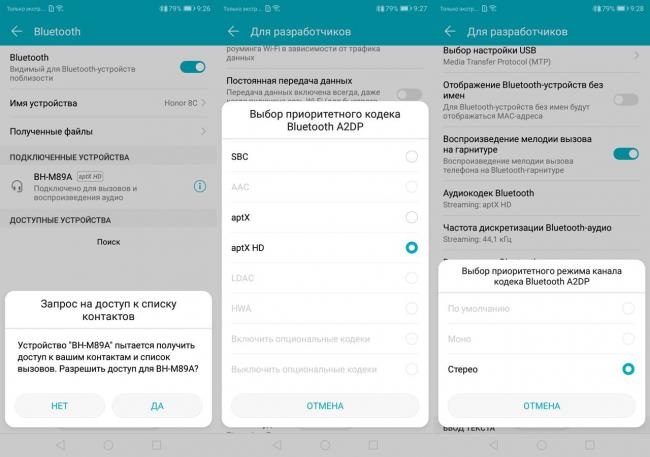
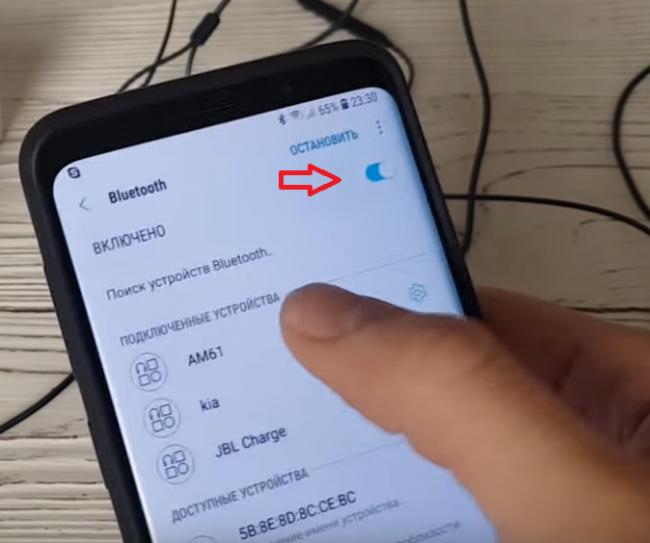
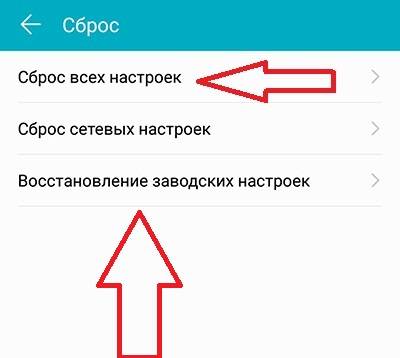

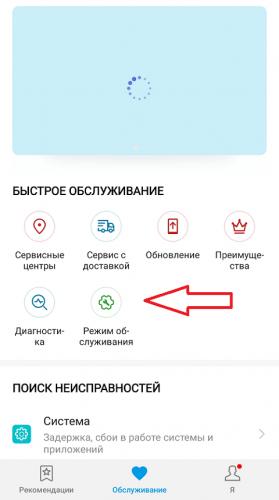
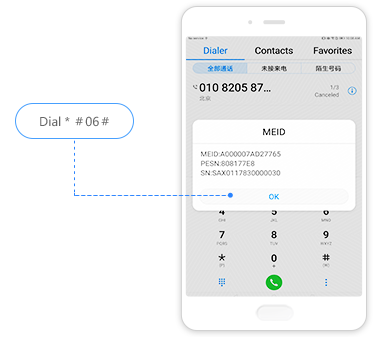

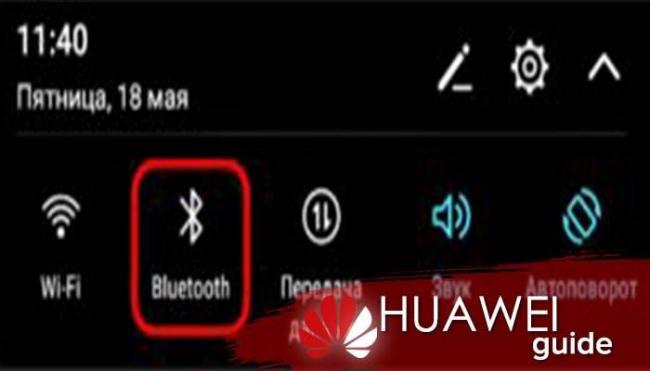







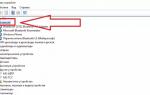 Можно ли к компьютеру подключить блютуз наушники Виндовс 7 - 10 с адаптером и без?
Можно ли к компьютеру подключить блютуз наушники Виндовс 7 - 10 с адаптером и без?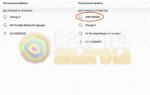 Как подключить Блютуз наушники Хонор и Хуавей к телефону
Как подключить Блютуз наушники Хонор и Хуавей к телефону Как подключить блютуз наушники Honor и Huawei к телефону
Как подключить блютуз наушники Honor и Huawei к телефону Советы и хитрости HUAWEI Y6 Prime 2018
Советы и хитрости HUAWEI Y6 Prime 2018